Якщо ваш комп’ютер почав перезавантажуватися сам по собі, то перше, що треба перевірити, чи це температуру процесора. Цілком можливо, що причиною даних перезавантажень є перегрів центрального процесора.
На жаль, в Windows 10 немає ніяких вбудованих інструментів для контролю температури процесора. Тому якщо у вас виникла необхідність дізнатися температуру процесора в Windows 10, то вам доведеться вдатися до допомоги сторонніх програм. У даній статті ми розглянемо кілька безкоштовних програм, які найкраще підійдуть для цієї мети.
Hwmonitor (завантажити з офіційного сайту)
Саммая популярна програма для перегляду температури комплектуючих комп’ютера це напевно Hwmonitor. Дана програма дозволяє подивитися температуру процесора, графічного чіпа, чіпсета і жорстких дисків. При цьому Hwmonitor відображає не тільки поточну температуру (колонка Value), а також мінімальну і максимальну зафіксовану температуру.

Максимальну температуру зручно використовувати для тестування процесора під навантаженням. Просто запустіть Hwmonitor, а потім запустіть гру і починайте грати. Через деякий час перейдіть на Hwmonitor і подивіться, які температури будуть вказані в колонці Max.
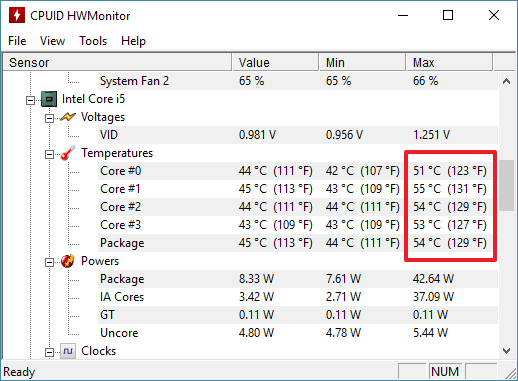
Крім температури, з допомогою Hwmonitor можна отримати, та іншу інформацію. Наприклад, тут можна подивитися швидкість обертання кулерів, тактові частоти, напруги і рівень навантаження.
Core Temp (завантажити з офіційного сайту)
Програма Core Temp спеціально розроблена для спостереження за температурою процесора. Як і Hwmonitor, дана програма відображає мінімальну, максимальну і поточну температуру процесора. Крім цього, Core Temp відображає базову інформацію про процесор: назва моделі, сокет, тактову частоту, техпроцес, напруга і т. д.
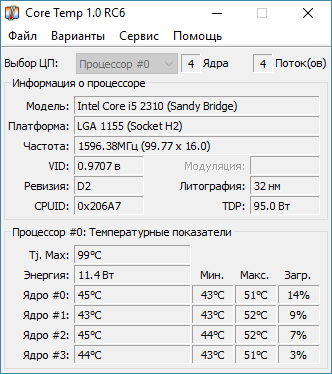
Але, на цьому переваги Core Temp не закінчуються. Дана програма вміє виводити інформацію про температуру процесора на панель завдань. Для того щоб включити цю функцію потрібно відкрити меню «Сервіс – G15 аплет»
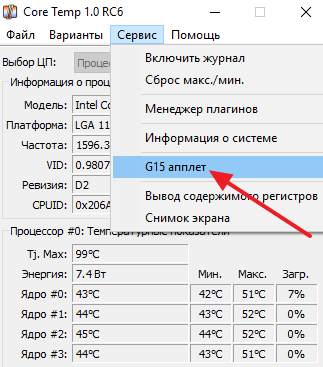
Крім цього можливості Core Temp можна розширити за допомогою додаткових плагінів.
Piriform Speccy (Завантажити з офіційного сайту)
Speccy це програма для перегляду характеристик комп’ютера. За допомогою даної програми можна отримати практично будь-яку інформацію. Для того щоб дізнатися температуру процесора в Windows 10, запустіть цю програму і перейдіть в розділ «Центральний процесор». Тут в самому низу сторінки буде відображатися інформація про температуру.
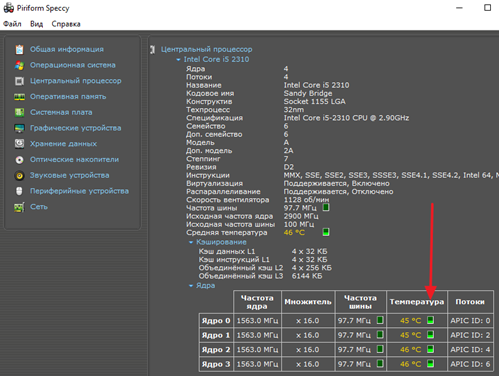
Програма Piriform Speccy не відображає максимальну і мінімальну температуру процесора, але зате тут можна подивитися графік температури.
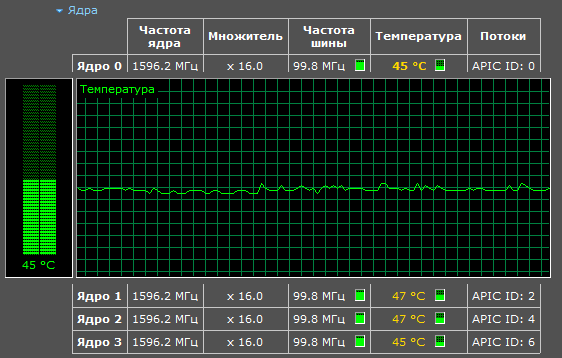
Крім графіків температури для кожного окремого ядра тут можна переглянути детальну інформацію про процесор. Наприклад, тут відображається, тактова частота, множник, частота шини і т. д.






